자동 항목 추가 정보
리포지토리에서 만들거나 업데이트할 때, 새 항목을 자동으로 추가하도록 프로젝트의 기본 제공 워크플로를 구성할 수 있습니다. 조건을 충족하는 항목만 추가하도록 필터를 정의할 수 있습니다. 여러 자동 추가 워크플로를 만들 수도 있습니다. 각 워크플로마다 고유한 필터를 적용하고 다른 리포지토리를 대상으로 지정할 수 있습니다.
자동 추가 워크플로를 활성화하더라도 조건과 일치하는 기존 항목이 추가되지는 않습니다. 이 워크플로는 항목이 필터와 일치하는 경우 만들거나 업데이트할 때 항목을 추가합니다. 항목을 수동으로 추가하는 방법에 대한 자세한 내용은 프로젝트에 항목 추가을(를) 참조하세요.
자동 추가 워크플로는 필터 중 일부를 지원합니다. 워크플로를 구성할 때 다음 필터를 사용할 수 있습니다.
| 한정자 | 사용 가능한 값: |
|---|---|
is | open, closed, merged, draft, issue, pr |
label | "label name" |
reason | completed, reopened, "not planned" |
assignee | GitHub 사용자 이름 |
no | label, assignee, reason |
no 이외의 모든 필터는 부정을 지원합니다. 예를 들어 -label:bug를 사용하여 "bug" 레이블이 없는 이슈를 추가할 수 있습니다.
자동 추가 워크플로는 플랜별로 제한됩니다.
| Product | 최대 자동 추가 워크플로 수 |
|---|---|
| GitHub Free | 1 |
| GitHub Pro | 5 |
| GitHub Team | 5 |
| GitHub Enterprise Cloud | 20 |
| GitHub Enterprise Server | 20 |
프로젝트에 자동 추가 워크플로 구성
-
프로젝트로 이동합니다.
-
오른쪽 위에 있는 을 클릭하여 메뉴를 엽니다.

-
메뉴에서 워크플로를 클릭합니다.
-
"기본 워크플로" 목록에서 프로젝트에 자동 추가 또는 이전에 복제한 자동 추가 워크플로 중 하나를 클릭합니다.
-
워크플로 편집을 시작하려면 오른쪽 위에서 편집을 클릭합니다.

-
"필터"에서 추가할 항목이 있는 리포지토리를 선택합니다.
-
리포지토리 선택 영역 옆에서 항목을 프로젝트에 자동으로 추가하는 기준이 되는 필터 조건을 입력합니다.
-
새 워크플로를 사용하도록 설정하려면 워크플로 저장 및 활성화를 클릭합니다.
자동 추가 워크플로 복제
계획에 정의된 최대 한도까지 자동 추가 워크플로의 추가 복제본을 만들 수 있습니다(이 문서 앞부분의 표 참조). 각 워크플로는 서로 다른 리포지토리를 대상으로 할 수 있습니다. 각 워크플로마다 필터가 고유한 경우 여러 워크플로를 사용하여 동일한 리포지토리를 대상으로 지정할 수 있습니다.
워크플로를 복제한 후에는 편집을 클릭하여 변경 작업을 시작할 수 있습니다. 자세한 내용은 프로젝트에 자동 추가 워크플로 구성을 참조하세요.
-
프로젝트로 이동합니다.
-
오른쪽 위에 있는 을 클릭하여 메뉴를 엽니다.

-
메뉴에서 워크플로를 클릭합니다.
-
워크플로 목록에서 "프로젝트에 자동 추가" 옆에 있는 를 클릭합니다.
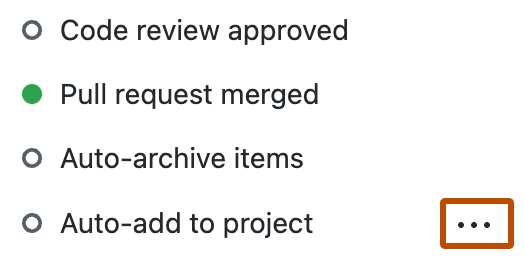
-
메뉴에서 워크플로 복제를 클릭합니다.
-
새 워크플로를 저장하려면, 메시지가 표시될 때 새 워크플로에 사용할 이름을 입력합니다.